Eu tenho várias câmeras Nest instaladas em minha casa e elas foram uma ótima atualização para o meu antigo sistema de câmera regular.
Mas na sexta-feira passada, quando estava limpando minha cozinha, notei que a câmera da minha cozinha estava piscando em azul e também não consegui obter o feed dela ou do aplicativo Nest.
Este foi um grande problema porque eu não podia mais ter acesso a uma das minhas câmeras, então decidi entrar na internet para descobrir o que essa luz azul significava.
Depois de várias horas vasculhando as páginas de suporte do Nest e as postagens do fórum de usuários, consegui descobrir o que a luz significava e qual era a maneira mais rápida de corrigi-la.
Este artigo é resultado da pesquisa que fiz para que, ao terminar de ler, você saiba tudo o que há para saber sobre a luz azul da sua câmera Nest e conserte-a em minutos.
Para corrigir a luz azul piscante em uma câmera Nest, tente posicionar o roteador mais próximo da câmera com problemas. Se o problema persistir, você também pode tentar reiniciar a câmera e o roteador.
Continue lendo para saber o que significa a luz azul e suas variações e como você pode lidar rapidamente com os problemas que ela apresenta.
O que significa a luz azul?


Como as câmeras Nest não têm uma tela para informar rapidamente sobre erros sem a necessidade de retirar o telefone, elas usam luzes LED coloridas para informar sobre problemas com a câmera ou seu status atual.
Se você vir uma luz azul pulsando lentamente, significa que a câmera está pronta para se conectar à sua rede Wi-Fi e você não deve ver isso se tiver configurado a câmera com sua conta e o aplicativo Nest.
Quando a luz azul pisca rapidamente, a câmera está tentando se conectar ao seu Wi-Fi e deve parar em alguns segundos quando se conectar.
O problema surge quando a luz fica piscando rapidamente por longos períodos.
Também pode ser um problema se a luz começar a piscar novamente após conectar a câmera com sucesso ao Wi-Fi.
Felizmente, existem vários métodos da comunidade e do Nest que ajudarão a corrigir qualquer problema de Wi-Fi em minutos.
Verifique sua Internet
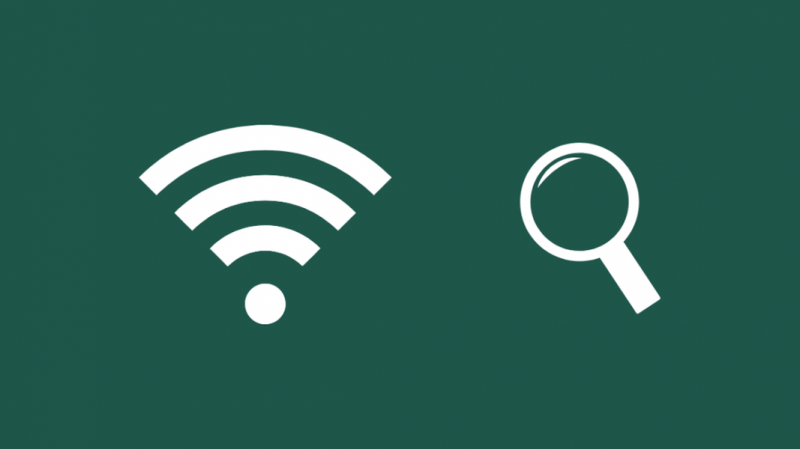
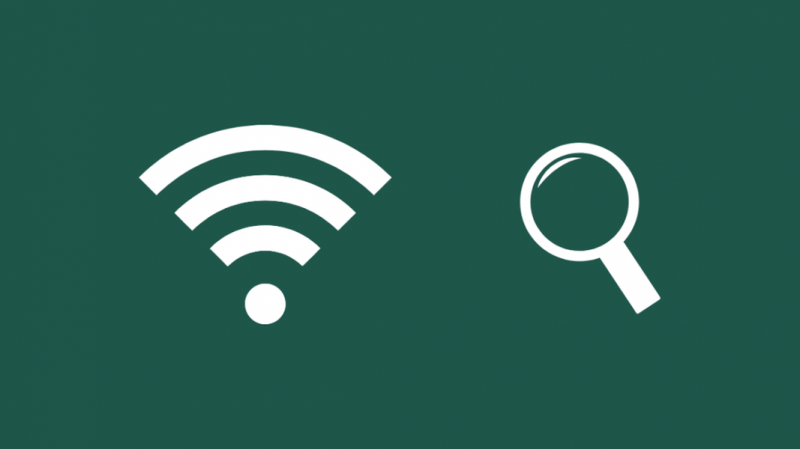
Sua câmera Nest carrega gravações na nuvem e precisa de acesso à Internet para que você possa assistir a uma transmissão ao vivo das câmeras quando não estiver em casa.
Se sua conexão com a Internet cair, sua câmera Nest se desconectará do Wi-Fi e começará a procurar se conectar a uma rede com acesso à Internet.
Se isso acontecer, verifique seu roteador e veja se todas as luzes estão acesas e nenhuma delas está vermelha ou laranja, pois essas luzes se referem a problemas de conexão.
Se você vir alguma luz vermelha ou laranja, tente reiniciar o roteador algumas vezes e veja se a luz azul da câmera Nest desaparece.
Entre em contato com seu ISP se as luzes não desaparecerem após reiniciar algumas vezes.
Verifique os serviços Nest
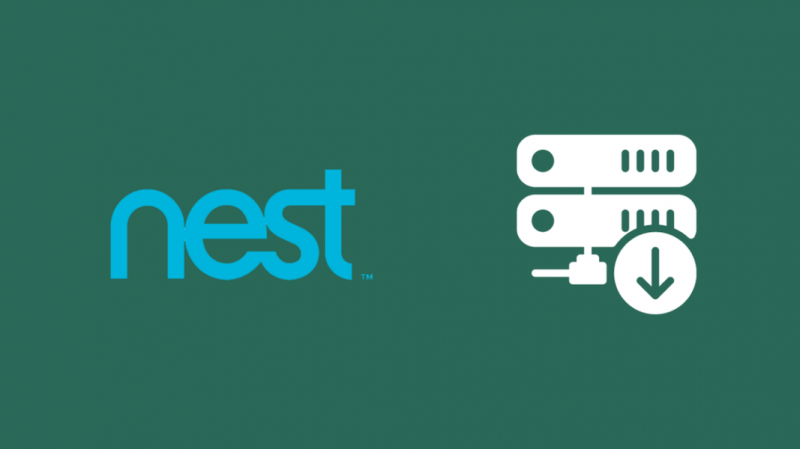
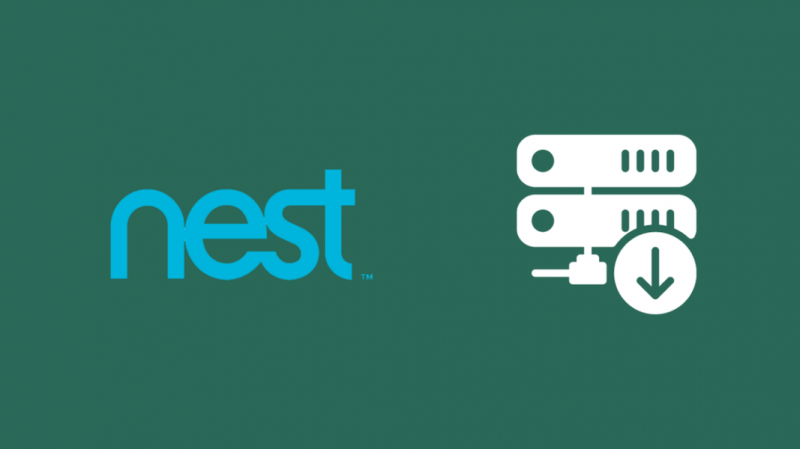
Os servidores Nest podem ficar inativos para manutenção ou interrupções de serviço, o que pode fazer com que a câmera não consiga entrar em contato com os servidores Nest.
Isso pode fazer com que a câmera pense que perdeu o acesso à Internet e começará a piscar a luz azul para tentar se conectar ao Wi-Fi novamente.
Nest permite que você verifique se seus os serviços estão online , então vá para essa página e veja se os serviços da câmera Nest estão funcionando.
Se algum deles disser que está inativo, você precisará esperar até que os serviços sejam restaurados para usar a câmera Nest sem a luz azul de maneira confiável.
Você também pode seguir o Nest em seus canais de mídia social, onde eles anunciarão o tempo de inatividade planejado ou mencionarão quanto tempo uma correção exigiria.
Reposicione seu roteador
A câmera Nest requer uma conexão de internet confiável para funcionar bem, o que significa que ela precisa de um sinal Wi-Fi forte e consistente.
Se o sinal cair, a câmera piscará a luz azul e tentará se conectar ao Wi-Fi.
Tente reposicionar seu roteador se sua câmera estiver longe do roteador e coloque o roteador onde objetos grandes ou metálicos não o obstruam.
Posicione o roteador em uma altura para que o sinal não se dissipe nos móveis ou outras coisas da sala.
Você também pode obter um extensor de Wi-Fi se não for possível reposicionar seu roteador para que a câmera receba um sinal forte.
Reinicie a câmera
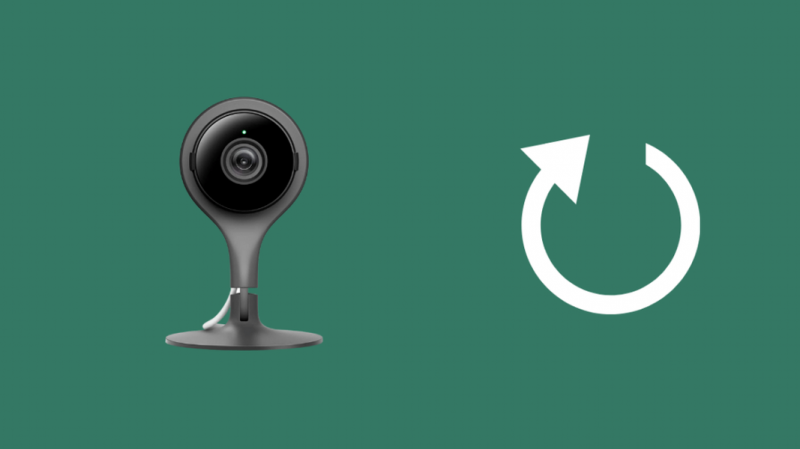
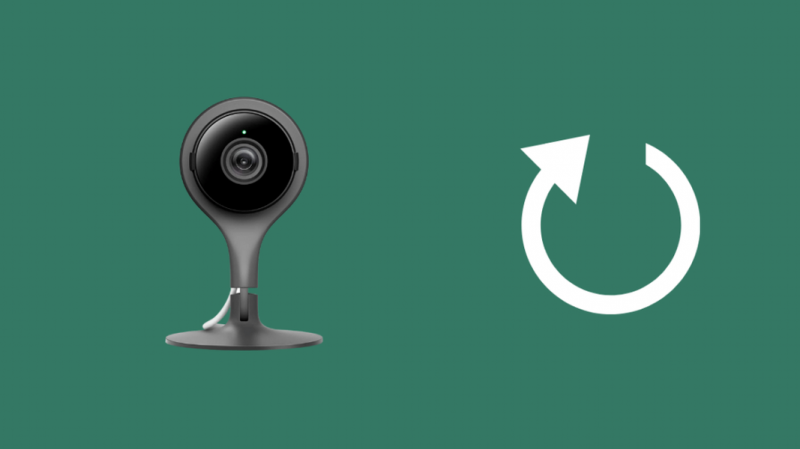
Se a luz azul continuar piscando mesmo que o roteador Wi-Fi esteja próximo à câmera, você pode tentar reiniciar a câmera para reinicializá-la.
Siga os métodos abaixo para a fonte de alimentação que sua câmera usa.
Para câmeras conectadas:
- Desconecte a câmera do adaptador de parede.
- Conecte o adaptador novamente depois de esperar cerca de 20 segundos.
Para câmeras que funcionam com bateria:
- Localize o botão na parte de trás da câmera.
- Pressione este botão apenas uma vez para reiniciar a câmera.
Após reiniciar a câmera, verifique se a luz azul volta a acender.
Reiniciar roteador
Se reiniciar a câmera não ajudar, você também pode tentar reiniciar o roteador para redefini-lo como fez com sua câmera.
Isso pode solucionar qualquer problema de configuração que possa ter impedido a câmera de acessar a Internet ou se conectar à rede.
Para fazer isso:
- Desconecte o roteador da parede depois de desligá-lo.
- Agora, espere de 30 a 45 segundos antes de conectar o roteador novamente.
- Ligue o roteador.
Depois que o roteador for ligado, a câmera Nest começará a piscar em azul e deixará de fazê-lo em menos de um minuto se conectar com sucesso.
Tente reiniciar mais algumas vezes se a primeira tentativa não funcionar.
Contactar Nest
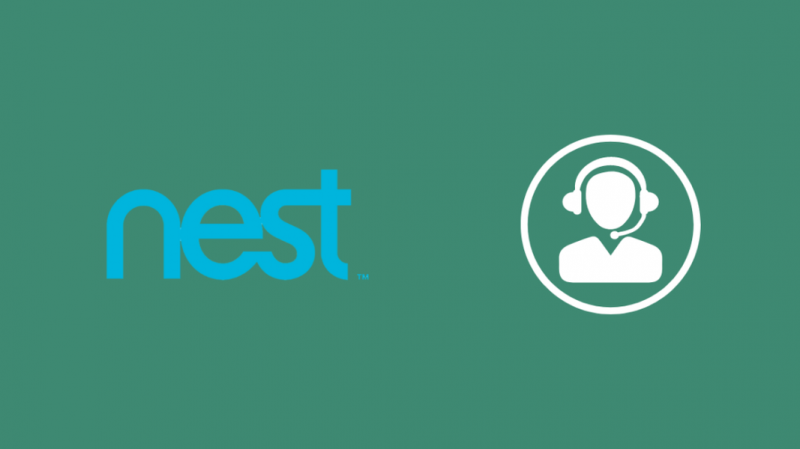
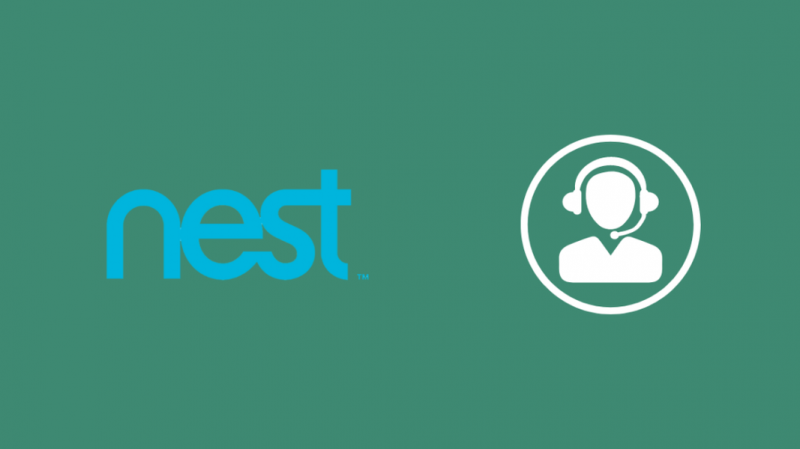
Se nenhuma das etapas de solução de problemas funcionar, sua melhor aposta é entre em contato com o suporte da Nest .
Eles poderão dizer o que você precisa fazer para impedir que a câmera Nest pisque em azul com mais algumas etapas de solução de problemas com base no modelo de câmera que você possui e em como sua rede está configurada.
Pensamentos finais
As câmeras Nest também podem desligar aleatoriamente se você perder a conectividade Wi-Fi, e reiniciar também resolverá o problema.
Se você estiver usando Homebridge com sua câmera Nest , verifique seu dispositivo host Homebridge e certifique-se de que tudo esteja bem.
Nest tem um sistema bem projetado em suas mãos em suas câmeras e termostatos.
Eles são bons em criar ótimos dispositivos com bons recursos e facilitar seu trabalho no rastreamento de problemas com seus produtos.
Você também pode gostar de ler
- Nest Thermostat não acende quando ando por [Correção]
- Por que minha câmera Nest desliga
- Melhores câmeras de segurança sem assinatura
- O sino da campainha Nest não funciona: como solucionar problemas
- Melhores câmeras de segurança de apartamento que você pode comprar hoje
perguntas frequentes
Como você sabe se alguém está observando você no Nest?
A maneira mais fácil de ver se alguém está olhando através de uma câmera Nest é procurar uma luz verde na câmera.
Isso significa que alguém está visualizando ativamente o feed dessa câmera naquele momento.
Quão seguras são as câmeras Nest?
As câmeras Nest são bastante seguras e difíceis de decifrar para hackers que tentam entrar com força bruta.
Suas câmeras também permanecerão seguras, desde que você mantenha sua conta Nest segura.
Quanto tempo dura a bateria Nest?
As baterias de uma câmera Nest podem durar de 2 a 3 anos antes de precisarem ser substituídas.
Isso geralmente depende dos padrões de uso da sua câmera Nest.
Como você bloqueia uma câmera Nest?
Para bloquear temporariamente sua câmera Nest, inicie o aplicativo Nest e selecione a câmera que deseja bloquear.
Toque em Configurações e selecione Câmera desligada para desligar a câmera até ligá-la novamente manualmente.
